Androidの写真は一体どこに保存されているのでしょうか?
- 写真の保存先が知りたい
- 内部ストレージ?SDカード?写真はどこにある?
今回は、Androidの写真の保存先について紹介します!
Androidの写真の保存先
Filesが便利!
Androidの写真の保存先を確認するには、2種類の方法があります。
- 写真の保存先パスを確認する
- フォルダから写真を開く
Android の写真の保存先を開くもっとも簡単な方法として、ファイラーを使う方法があります。これはWindowsエクスプローラーのようにファイルを見る方法です。
ファイラーはこのようにフォルダーのアイコンになっています。

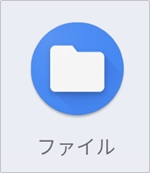
もしスマホにファイラーがなければ、ファイラーをインストールしてください。有名なファイラーでは、Googleの「Files」や「ファイルマネジャー」などがあります。
Android では「ファイラー」をつかえば写真の一覧をみたり保存先を確認できます。それぞれの方法を説明します。
写真の保存先パスを確認する
Androidでの写真の保存先パスが知りたい場合、ファイラーを使えばすぐに写真の保存先パスがわかります。
「Files」を開きます。

画面下にある「見る」をおし、「カテゴリ」の中にある「画像」をおします。
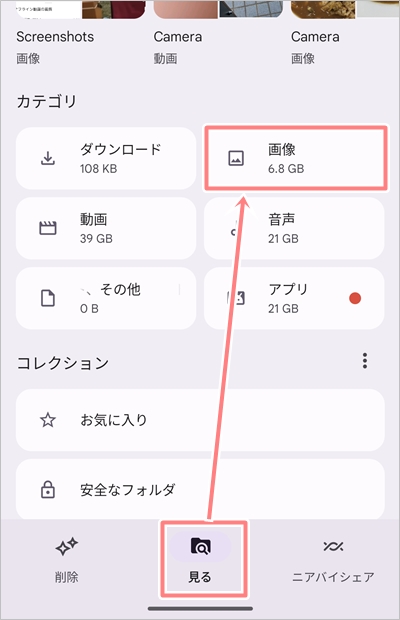
写真の一覧が表示されます。この中から保存先を知りたい写真をタップして開きます。
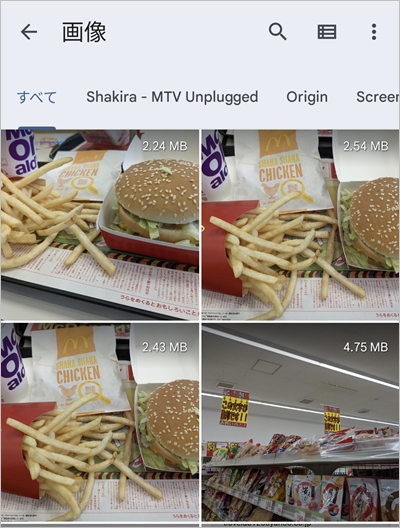
写真の右上にあるボタンをおします。
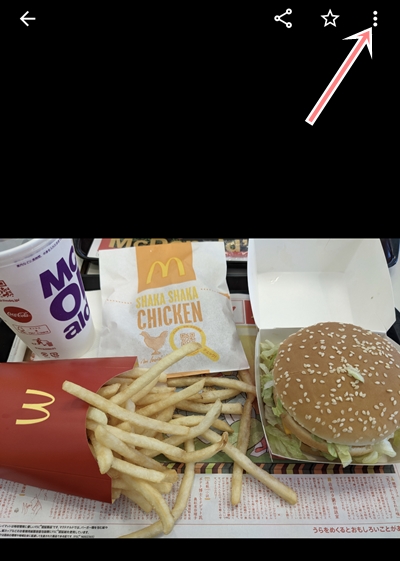
「ファイル情報」をおします。
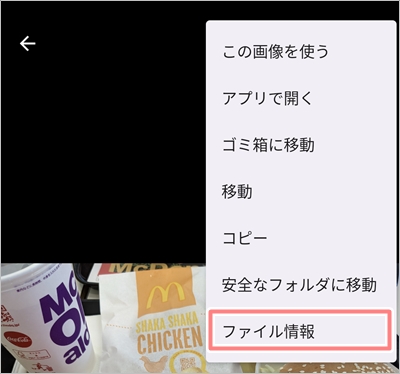
すると、写真の保存先パスが表示されました。表示されているパスがAndroidの写真保存先パスになります。
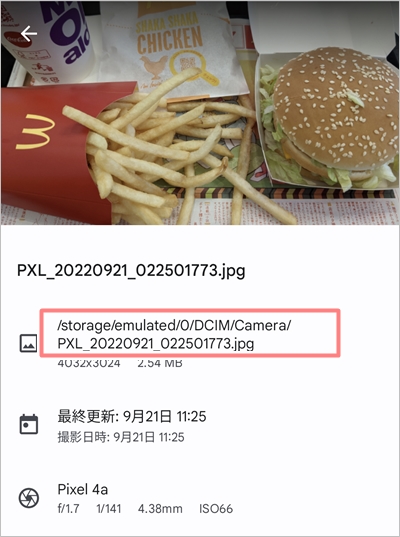
フォルダから写真を開く
● カメラの写真
- 内部ストレージ > DCIM > Camera
● ダウンロードした写真
- 内部ストレージ > Download
● スクリーンショットの写真
- 内部ストレージ > Pictures > Screenshots
Windowsエクスプローラーのようにフォルダを階層的にたどっていってAndroidの写真の保存先をひらくこともできます。
「Files」を開きます。

カメラの写真
「見る」をおして、「ストレージデバイス」の中にある「内部ストレージ」をおします。
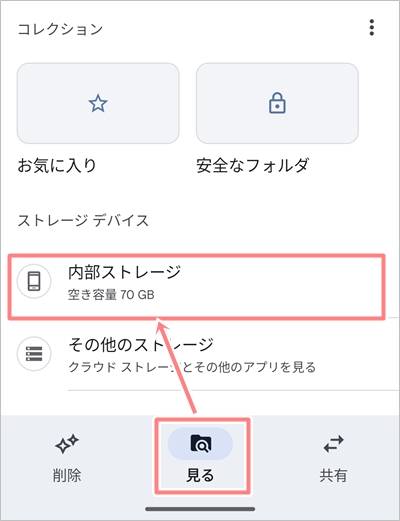
「DCIM」をおします。
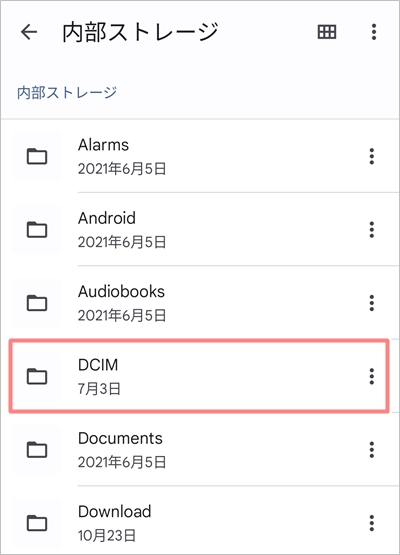
「Camera」をおします。
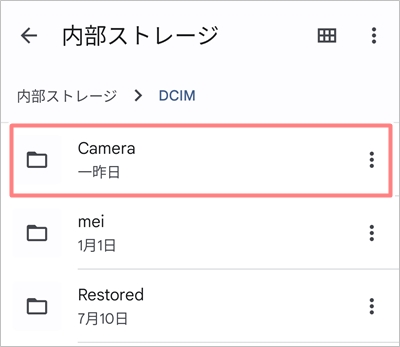
写真の一覧が表示されました。端末のカメラでとった写真はここに保存されています。
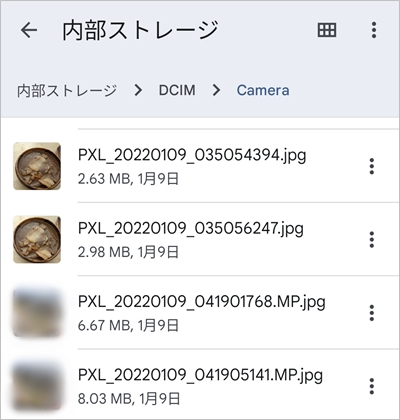
ダウンロードした写真
カメラで撮影した写真ではなくダウンロードした写真を見たい場合は、Filesの下にある「見る」をおして、「ダウンロード」をおします。
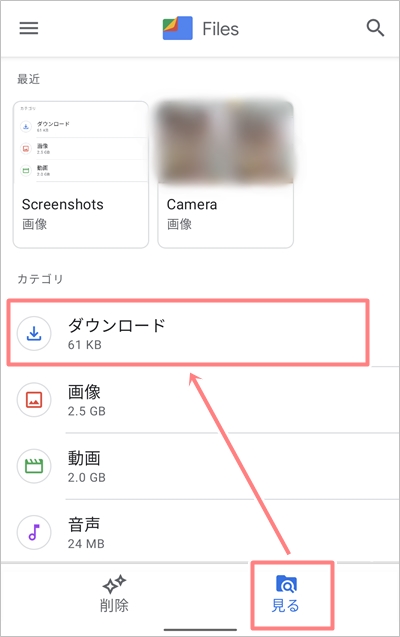
スクリーンショットの写真
スクリーンショットの写真は「内部ストレージ」→「Pictures」→「Screenshots」にあります。
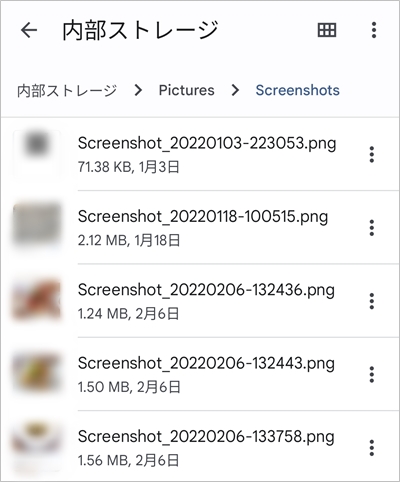
以上、Androidの写真の保存先についてでした。


コメント